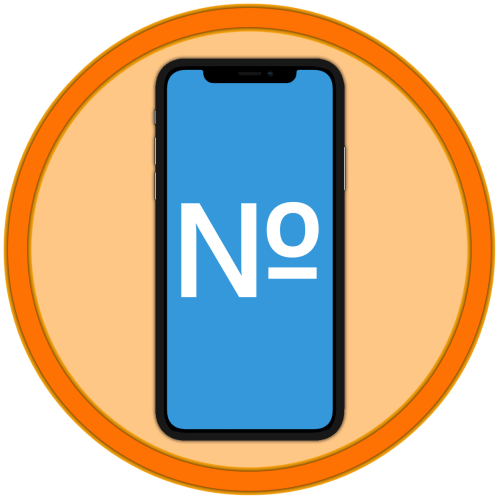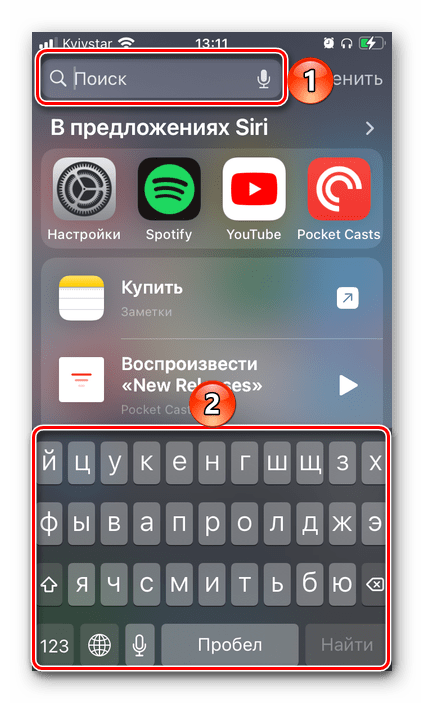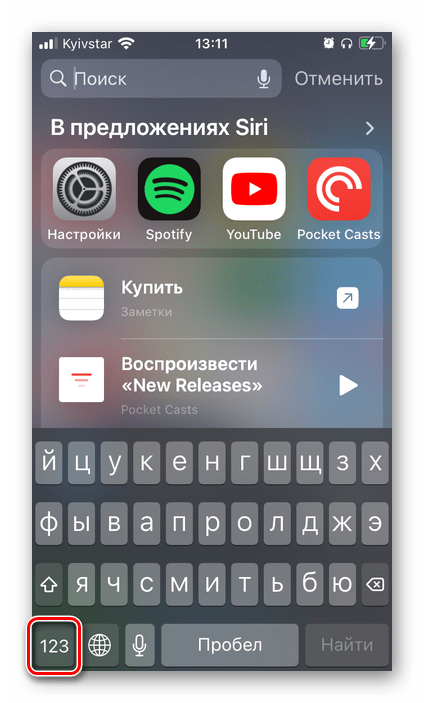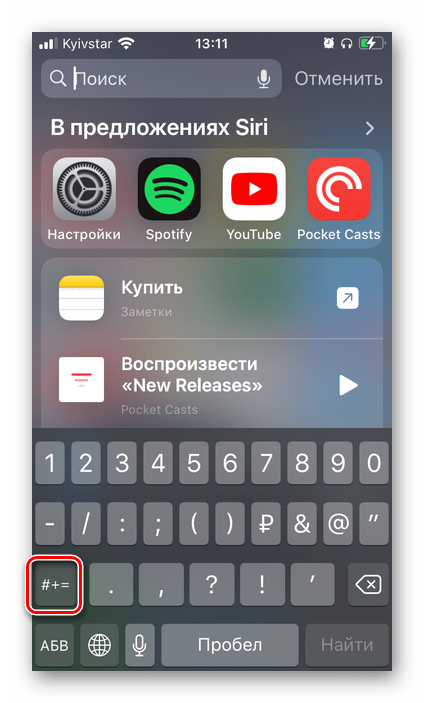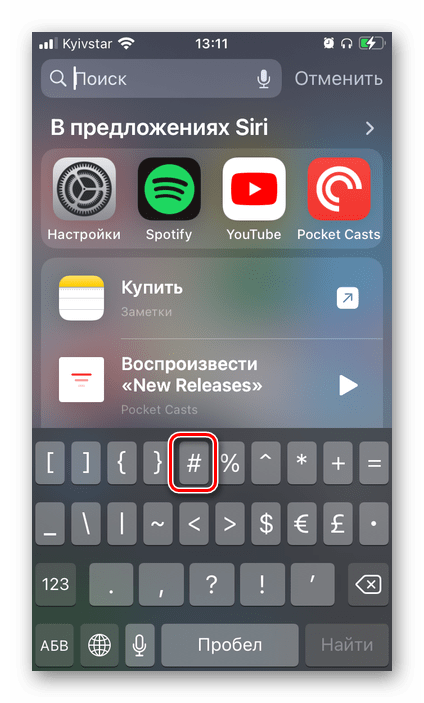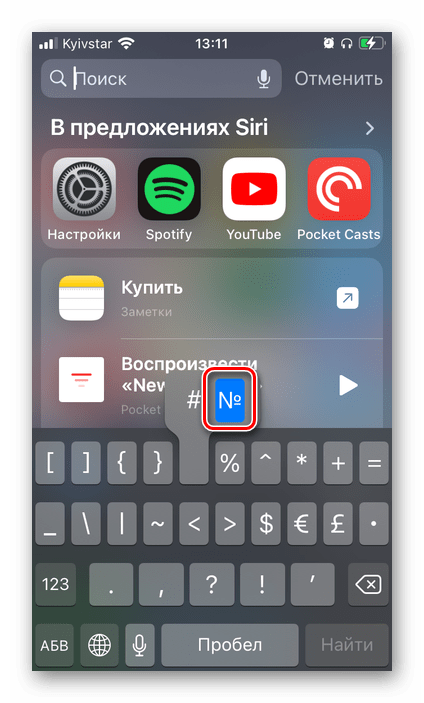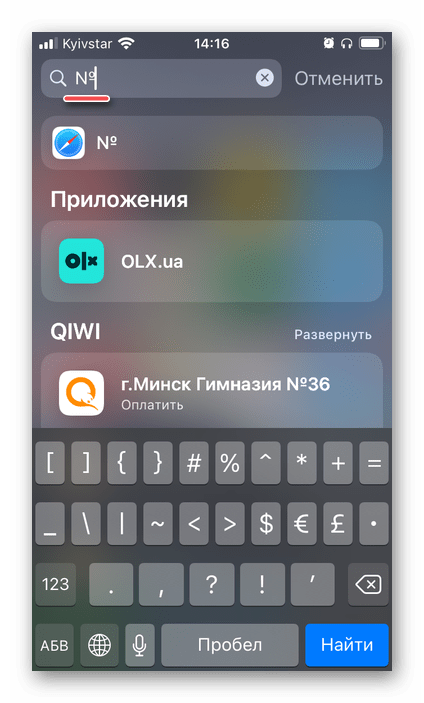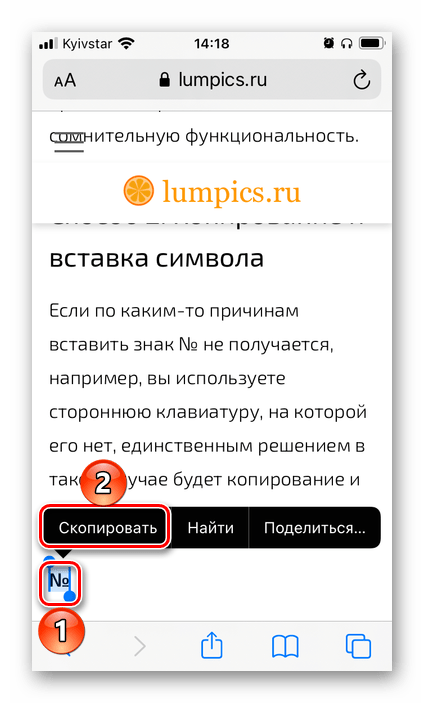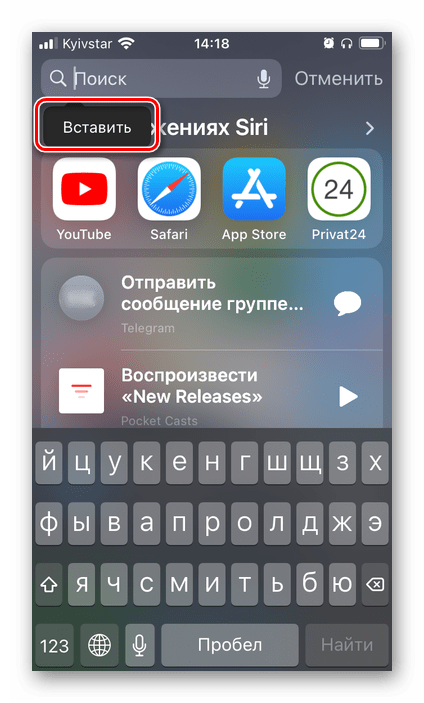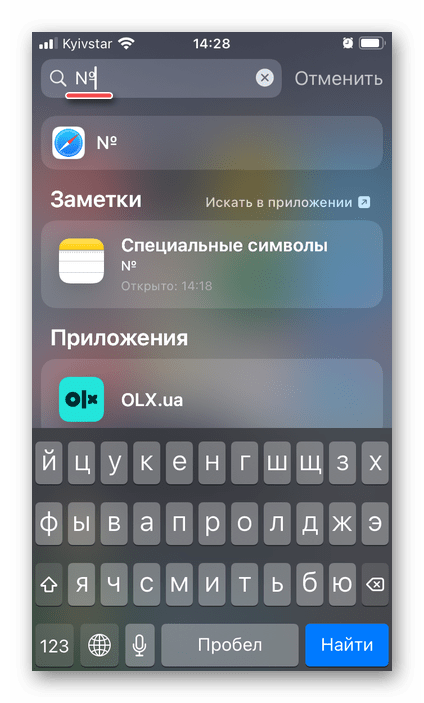- Как поставить знак номера (№) на iPhone
- Способ 1: Стандартная клавиатура
- Способ 2: Копирование и вставка символа
- Поиск серийного номера или IMEI на iPhone, iPad или iPod touch
- Подготовка
- Поиск серийного номера, номера IMEI/MEID или ICCID
- iPhone
- iPad и iPod touch
- Finder и iTunes
- Нет доступа к устройству
- Guide-Apple
- Самые интересные новости о технике Apple и не только.
- Как поставить знак номер на айфоне и айпаде?
- Где в айфоне на клавиатуре знак номер?
- Выводы
- Как определить модель iPhone и iPad
- Как посмотреть номер модели в iOS
- Где найти номер модели на корпусе
- Что можно узнать по IMEI
- Где еще можно найти IMEI
- Как найти IMEI и серийный номер через компьютер
- Еще IMEI, серийный номер и номер модели есть на оригинальной коробке
- Что делать, если устройства нет под рукой
- Перечень номеров моделей iPhone
Как поставить знак номера (№) на iPhone
Способ 1: Стандартная клавиатура
Самый простой и, по сути, единственный необходимый обладателям iPhone метод вставки знака номера (№) заключается в использовании виртуальной клавиатуры, встроенной в iOS.
- Перейдите к полю для ввода текста, в которое требуется добавить символ, и коснитесь его, чтобы на экране появилась клавиатура.
Тапните по значку «123», расположенному в левом нижнем углу,
а затем «#+=», который находится строкою выше.
Нажмите и удерживайте значок с решеткой — «#», — пока над ним не появится дополнительное поле.
Выберите в нем символ №,
чтобы ввести его.
На этом задача из заголовка статьи считается решенной. К сожалению, сторонние клавиатуры (даже популярная Google Keyboard) такой возможности не предоставляют, а большинство из них и вовсе распространяются по подписке, предлагая при этом весьма сомнительную функциональность.
Способ 2: Копирование и вставка символа
Если по каким-то причинам вставить знак № не получается, например, потому что вы используете стороннюю клавиатуру, на которой его нет, единственным решением в таком случае будет копирование и последующая вставка.
- Удерживайте пальцем указанный выше символ, чтобы выделить его и вызвать небольшое окно с опциями. Выберите в нем «Скопировать».
Перейдите к полю для ввода текста, в котором требуется выполнить отправку, и коснитесь его один раз, чтобы вызвать клавиатуру, а затем еще один, чтобы открыть меню с доступными действиями.
Оно будет всего одно — «Вставить», и после его выбора сразу же появится соответствующий символ.
Сохраните этот символ в «Заметки», чтобы затем не искать его повторно.
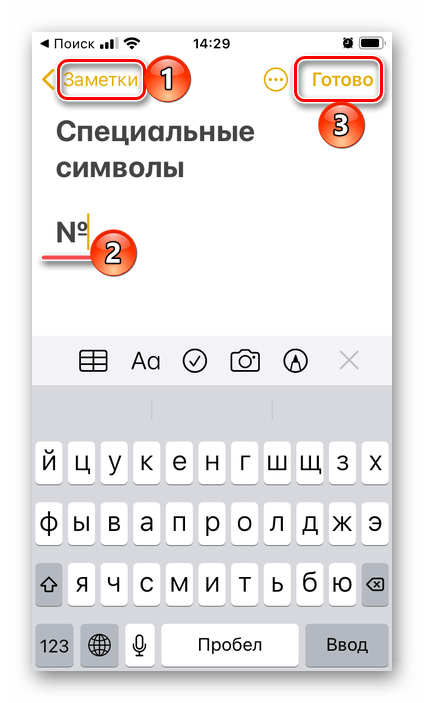
Помимо этой статьи, на сайте еще 12483 инструкций.
Добавьте сайт Lumpics.ru в закладки (CTRL+D) и мы точно еще пригодимся вам.
Отблагодарите автора, поделитесь статьей в социальных сетях.
Источник
Поиск серийного номера или IMEI на iPhone, iPad или iPod touch
Узнайте, как найти серийный номер, IMEI/MEID, CDN и ICCID на iPhone, iPad или iPod touch.
Подготовка
- Эти номера указаны в нескольких местах, в том числе в меню «Настройки», на корпусе устройства, в приложении Finder или iTunes либо на оригинальной упаковке.
- Идентифицировать ваше устройство при обращении в службу поддержки Apple можно по серийному номеру или по номеру IMEI/MEID.
Поиск серийного номера, номера IMEI/MEID или ICCID
- Перейдите в меню «Настройки» > «Основные» и нажмите «Об этом устройстве».
- Попытайтесь найти серийный номер. Для поиска номера IMEI/MEID и ICCID может потребоваться прокрутить вниз.
- Чтобы вставить эти данные в форму регистрации или обращения в службу поддержки Apple, нажмите и удерживайте номер, чтобы скопировать его.
Все еще не нашли нужный номер? См. следующие разделы.
В Finder или iTunes
Нет доступа к устройству?
iPhone
Обладатели данных устройств могут найти серийный номер в программе «Настройки», а номер IMEI/MEID — на лотке SIM-карты. Если нет возможности открыть программу «Настройки», то для получения поддержки можно назвать номер IMEI/MEID вместо серийного номера.
- iPhone 13
- iPhone 13 mini
- iPhone 13 Pro
- iPhone 13 Pro Max
- iPhone 12
- iPhone 12 mini
- iPhone 12 Pro
- iPhone 12 Pro Max
- iPhone SE (2-го поколения)
- iPhone 11
- iPhone 11 Pro
- iPhone 11 Pro Max
- iPhone XS
- iPhone XS Max
- iPhone XR
- iPhone X
- iPhone 8
- iPhone 8 Plus
- iPhone 7
- iPhone 7 Plus
- iPhone 6s
- iPhone 6s Plus
Обладатели этих устройств могут найти серийный номер в программе «Настройки», а номер IMEI/MEID (MEID — это первые 14 цифр номера IMEI) — на задней панели. Если нет возможности открыть программу «Настройки», то для получения поддержки можно назвать номер IMEI/MEID вместо серийного номера.
- iPhone 6
- iPhone 6 Plus
- iPhone SE (1-го поколения)
- iPhone 5s
- iPhone 5c
- iPhone 5
- iPhone 3G
- iPhone 3GS
- iPhone 4 (модель GSM)
- iPhone 4s
Если у вас первоначальная модель iPhone, серийный номер и номер IMEI выгравированы на задней панели.
iPad и iPod touch
Серийный номер устройств iPad Pro, iPad и iPod touch находится на задней панели. На модели iPad с поддержкой Wi-Fi и сотовой связи также можно найти код IMEI.
Finder и iTunes
Серийный номер устройства также можно найти в Finder или iTunes.
- Подключите устройство к компьютеру.
- На Mac с macOS Catalina 10.15 или более поздней версии откройте Finder. На компьютере Mac с macOS Mojave или более ранней версии либо на компьютере с ОС Windows откройте приложение iTunes.
- Найдите нужное устройство. Убедитесь, что у вас открыта вкладка «Основные» в Finder. Для просмотра информации об устройстве в iTunes перейдите на вкладку «Обзор».
- Чтобы найти номер IMEI/MEID и ICCID в iPhone, щелкните номер телефона под именем или моделью устройства. Чтобы просмотреть номера CDN, IMEI/MEID и ICCID для модели iPad с поддержкой сотовой связи, нажмите «Серийный номер».
Чтобы вставить эти данные в форму регистрации или обращения в службу поддержки Apple, выберите «Правка» > «Скопировать серийный номер».
Нет доступа к устройству
Серийный номер и номер IMEI/MEID устройства можно найти в нескольких местах.
- Перейдите на веб-сайт appleid.apple.com/ru в браузере компьютера.
- Выполните вход с помощью идентификатора Apple ID, который используется на устройстве.
- Прокрутите вниз до раздела «Устройства». Чтобы просмотреть серийный номер и номер IMEI/MEID, выберите устройство.
Если все еще требуется помощь, попробуйте выполнить следующие рекомендации.
- У вас есть другое устройство с iOS 10.3 или более поздней версии, на котором выполнен вход в эту же учетную запись Apple ID? Перейдите на этом устройстве в меню «Настройки» > [ваше имя]. Прокрутите вниз, чтобы просмотреть устройства, на которых выполнен вход в учетную запись Apple ID. Чтобы просмотреть серийный номер и номер IMEI/MEID, нажмите имя устройства.
- У вас сохранилась первоначальная упаковка устройства? Найдите серийный номер и номер IMEI/MEID на штрихкоде:
- Все еще не удается найти нужный номер? Обратитесь в службу поддержки Apple, выбрав устройство в списке:
- iPhone
- iPad
- iPod touch
Информация о продуктах, произведенных не компанией Apple, или о независимых веб-сайтах, неподконтрольных и не тестируемых компанией Apple, не носит рекомендательного или одобрительного характера. Компания Apple не несет никакой ответственности за выбор, функциональность и использование веб-сайтов или продукции сторонних производителей. Компания Apple также не несет ответственности за точность или достоверность данных, размещенных на веб-сайтах сторонних производителей. Обратитесь к поставщику за дополнительной информацией.
Источник
Guide-Apple
Самые интересные новости о технике Apple и не только.
Как поставить знак номер на айфоне и айпаде?
Счастливые владельцы айфонов иногда просто в шоке от того, насколько некоторые функции трудно найти. Например, поставить обычный знак номера, то есть «№», не так и просто.
Поиски на клавиатуре iPhone или iPad обычно завершаются ничем и потом все заканчивается тем, что пользователь просто обращается за помощью в Гугл.
Сегодня я расскажу как поставить этот знак, где он находится и почему Apple всегда скрывает от нас все самые необходимые функции.
Где в айфоне на клавиатуре знак номер?
Как вы наверно знаете, клавиатура для набора текста в айфоне является одной из самых удобных и быстрых среди всех современных устройств. 
Над ней работали годами, чтобы вы могли набирать текст максимально комфортно и быстро. То же самое касается и iPad, где еще много чего дополнительно.
Когда дело доходит до знаков, букв и символов, которые просто нереально найти, то тут все настолько просто. Настолько просто, что вы еще долго будете отходить от этого.
Иногда людям нужно поставить знак номера и все что они находят — это знак «#», но нам нужно «№». Поэтому, следуем таким шагам:
- заходим в любое приложение, где есть клавиатура;
- проверяем, чтобы была русская раскладка клавиатуры;
- жмем значок «123» и затем «#+=»;
- ищем символ #, зажав который появляется нужный знак номера.
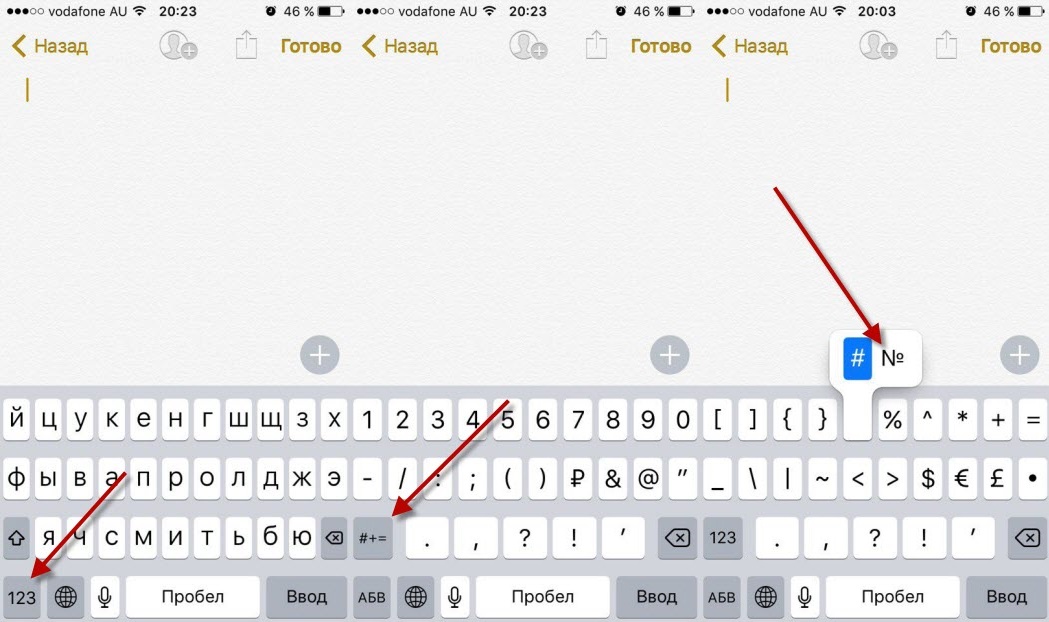
Такое чудо работает во многих случаях, если вы не можете что-то найти. Решение на самом деле вполне логичное, ведь экран смартфона не слишком большой.
И чтобы вы не имели кашу и долго не искали, все было размещено по кнопкам, где можно найти по два, три, а то и больше знаков.
Выводы
Как видите, ничего сложного нету и найти символ номера на айфоне можно очень быстро, если знать где именно нужно искать.
Дальше будет разбираться и с другими секретами операционной системы iOS. Так что можете подписаться с социальных сетях, чтобы ничего не пропустить.
Источник
Как определить модель iPhone и iPad
Новый год для многих любителей техники Apple – это отличный повод обновить парк любимых гаджетов. Старый айфон можно отдать родственникам, приспособить в хозяйстве или продать на барахолке.
Новое устройство лучше заказать у реселлреов или подыскать подходящую модель на вторичном рынке.
В последнем случае нужно научиться точно определять модель iPhone, чтобы не стать жертвой аферистов.
Как посмотреть номер модели в iOS
Все достаточно просто: переходим по пути Настройки – Основные – Об этом устройстве и видим номер и название модели.
Внимание! Данный способ не 100%-ный, при наличии джейлбрейка на устройстве, можно заменить любую информацию в настройках, замаскировав более старую модель под более новую.
Это довольно распространенный вид мошенничества, когда, например, старый iPhone 6 упаковывают в корпус 6s или даже кейс от “семерки” и пытаются продать подороже, заменив все данные в системных параметрах. Такое часто встречается с внешне схожими моделями iPhone 5/5s/SE или iPhone X/XS.
Номер модели можно определить по серийному номеру, который тоже отображается в настройках системы. Находим его по пути Настройки – Основные – Об этом устройстве и вводим на странице проверки права на гарантийное обслуживание.
Теоретически и этот номер можно подменить на устройстве с джейлбрейком, но для достоверности злоумышленникам придется указать реальный номер от существующего айфона с совпадением цвета и модели.
Где найти номер модели на корпусе
На смартфонах Apple начиная с модели iPhone 8 номер модели можно найти в слоте для лотка сим-карты. Номер нанесен на верхнюю часть разъёма (которая ближе к дисплею) и разглядеть его получится только при хорошем освещении.
Более старые устройства маркировались номером на задней крышке в блоке со служебной информацией.
Что можно узнать по IMEI
Еще один способ проверки модели – IMEI номер. Он, как и другая информация в системных настройках, может быть подменен на iPhone с джейлбрейком, но заморачиваются с ним крайне редко.
IMEI номер есть у каждого iPhone и у iPad с GSM-модулем, Wi-Fi планшеты такого идентификатора не имеют.
Посмотреть номер можно в том же меню Настройки – Основные – Об этом устройстве, а проверить на уже знакомой странице сайта Apple для проверки права на гарантийное обслуживание.
Другим способом узнать IMEI является ввод давно знакомой всем комбинации. В стандартной звонилке на iPhone набираем на клавиатуре *#06# и видим 15-значный код.
Информацию по IMEI можно получить на сторонних сайтах и сервисах:
Так получится узнать модель устройства, его цвет, а иногда даже дату выпуска и объем встроенной памяти.
Где еще можно найти IMEI
Код IMEI наносится на корпус iPhone. Так можно сверить данные с номером из системных настроек или проверить устройство, которое не включается.
Начиная с моделей iPhone 6s/6s Plus и заканчивая прошлогодними флагманами iPhone 11/11 Pro/11 Pro Max IMEI код наносится на внутренней стороне лотка для сим-карты.
Такой же способ маркировки применялся на моделях iPhone 3G/3GS/4/4s. На лотке вместе с IMEI гравировали и серийный номер модели.
На моделях iPhone 5/5s/5c/6/SE и на планшетах iPad с GSM-модулем найти IMEI можно прямо на задней крышке.
Как найти IMEI и серийный номер через компьютер
Дополнительную проверку можно провести при помощи компьютера. В случае с Mac дополнительное программное обеспечение не потребуется, а на Windows-ПК потребуется установить iTunes.
В случае с маком, на котором установлена macOS Catalina 10.15, подключенный iPhone отобразится в боковом меню Finder, в более старых версиях macOS придется запустить iTunes.
После выбора устройства увидите его серийный номер и IMEI.
Еще IMEI, серийный номер и номер модели есть на оригинальной коробке
Если упаковка от смартфона или планшета сохранилась, она тоже поможет узнать нужную информацию. Данные расположены на стикере со штрихкодом.
При покупке устройств на вторичном рынке всегда сверяйте эти данные с данными на корпусе устройства и в его настройках.
Что делать, если устройства нет под рукой
Серийный номер и IMEI своего iPhone всегда можно найти на странице сервиса для управления учетной записью Apple ID.
Потребуется пройти авторизацию и при включенной двухфакторной проверке ввести код подтверждения с любого из привязанных гаджетов.
В списке устройств, которые подключены к Apple ID, следует выбрать нужное и увидите искомые данные.
Перечень номеров моделей iPhone
Для справки приводим список номеров моделей для каждого поколения iPhone.
iPhone 11 Pro – A2160, A2217, A2215
iPhone 11 Pro Max – A2161, A2220, A2218
iPhone 11 – A2111, A2223, A2221
iPhone XS – A1920, A2097, A2098, A2099, A2100
iPhone XS Max – A1921, A2101, A2102, A2103, A2104
iPhone XR – A1984, A2105, A2106, A2107, A2108
iPhone X – A1865, A1901, A1902
iPhone 8 – A1863, A1905, A1906
iPhone 8 Plus – A1864, A1897, A1898
iPhone 7 – A1660, A1778, A1779
iPhone 7 Plus – A1661, A1784, A1785
iPhone SE – A1723, A1662, A1724
iPhone 6s – A1633, A1688, A1700
iPhone 6s Plus – A1634, A1687, A1699
iPhone 6 – A1549, A1586, A1589
iPhone 6 Plus – A1522, A1524, A1593
iPhone 5s – A1453, A1457, A1518, A1528, A1530, A1533
iPhone 5c – A1456, A1507, A1516, A1529, A1532
iPhone 5 – A1428, A1429, A1442
iPhone 4s – A1431, A1387
iPhone 4 – A1349, A1332
iPhone 3GS – A1325, A1303
iPhone 3G – A1324, A1241
iPhone – A1203
Теперь вы точно сможете определить модель устройства и не попадетесь на удочки мошенников при покупке техники Apple на вторичном рынке.
Источник